Atualizado em July 2025: Pare de receber mensagens de erro que tornam seu sistema mais lento, utilizando nossa ferramenta de otimização. Faça o download agora neste link aqui.
- Faça o download e instale a ferramenta de reparo aqui..
- Deixe o software escanear seu computador.
- A ferramenta irá então reparar seu computador.
A Microsoft incluiu uma série de novas funcionalidades no Windows 10. Entre todas as novas inclusões, o
Centro de Ação
é uma das melhores coisas que
Windows 10
os utilizadores podem utilizar para se tornarem mais produtivos. Action Center tem principalmente duas partes, ou seja, ícones de Ação Rápida que permitem que você tome ações rápidas e o
Notificações
que são exibidos. Se você recebe muitas notificações todos os dias, pode ser uma boa idéia definir uma prioridade para os diferentes tipos de notificações que você recebe.
Se você receber apenas duas ou três notificações por dia, não há necessidade de priorizar as notificações de aplicativos. No entanto, se você receber mais de 10 notificações por dia, então você pode querer priorizá-las.
Tabela de Conteúdos
Definir prioridade de notas em Action Center
Atualizado: julho 2025.
Recomendamos que você tente usar esta nova ferramenta. Ele corrige uma ampla gama de erros do computador, bem como proteger contra coisas como perda de arquivos, malware, falhas de hardware e otimiza o seu PC para o máximo desempenho. Ele corrigiu o nosso PC mais rápido do que fazer isso manualmente:
- Etapa 1: download da ferramenta do reparo & do optimizer do PC (Windows 10, 8, 7, XP, Vista - certificado ouro de Microsoft).
- Etapa 2: Clique em Iniciar Scan para encontrar problemas no registro do Windows que possam estar causando problemas no PC.
- Clique em Reparar tudo para corrigir todos os problemas
Para priorizar notificações, abra a janela
Configuração
s na sua máquina Windows 10. Para fazer isso, você pode pressionar o botão
Win+I
as chaves juntas. Em seguida, clique em
Sistema
. Aqui, você verá
Notificações e ações
no lado esquerdo. Selecione-o e, em seguida, role para baixo um pouco para obter todos os aplicativos que estão mostrando notificações no Action Center.
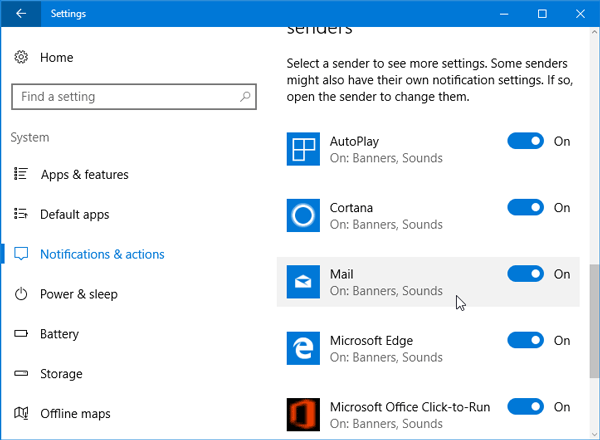
Selecione uma aplicação da qual pretende alterar a prioridade. Existem três opções disponíveis:
- Top
- Alta
- Normal.
O Normal é a prioridade geral e se todos os aplicativos estiverem definidos como Normal, o Centro de Ação mostrará as notificações de acordo com o horário de recepção. Aplicativos de alta preferência mostrarão notificações acima de Normal. Isso significa que se seu aplicativo de e-mail estiver definido como Alto e outros estiverem definidos como Normal, você receberá notificações de e-mail acima de todos os outros – não importa quando você recebeu o novo e-mail. As principais aplicações marcadas irão mostrar notificações acima de todas as outras duas etiquetas. No entanto, se você definiu Alta prioridade para duas ou mais aplicações, você receberá as notificações de acordo com os tempos de notificação recebidos.
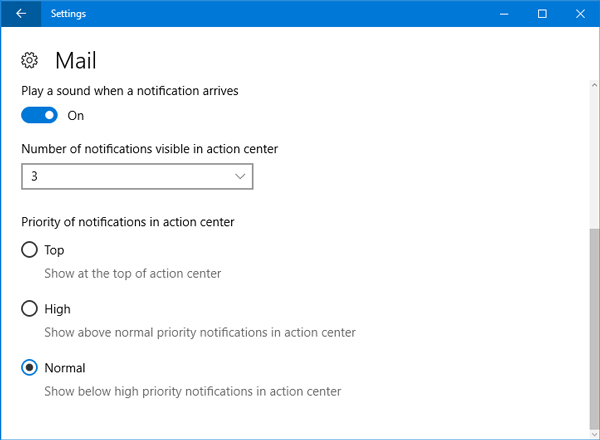
Selecione a prioridade desejada e confirme a ação se solicitado.
é tudo o que precisas de fazer.
Se você não quiser receber nenhuma notificação, você pode desativar o Action Center.
RECOMENDADO: Clique aqui para solucionar erros do Windows e otimizar o desempenho do sistema
Renan descreve-se como um fã apaixonado do Windows que adora resolver problemas do Windows mais do que qualquer outra coisa e escrever sobre tecnologias MS em geral.
